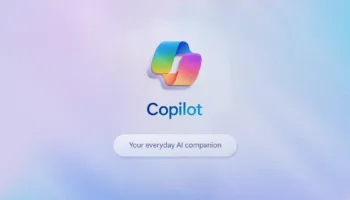Microsoft expérimente constamment de nouvelles fonctionnalités dans Edge, ce qui est parfaitement démontré par l’activité qui se déroule dans les versions Beta, Dev et Canary du navigateur Web. Les dernières retouches de la société se trouvent dans la version Canary de Edge, et pourraient révolutionner la façon dont vous travaillez avec les onglets.
Si vous avez plusieurs profils dans Edge — peut-être un profil professionnel et un profil personnel pour séparer les choses, ou pour permettre aux personnes qui partagent leur ordinateur de garder plus facilement leurs signets pour elles-mêmes — Microsoft introduit un moyen de déplacer facilement les onglets d’un profil à l’autre.
Grâce à cette nouvelle fonctionnalité, vous pourrez très rapidement déplacer les onglets du profil actuel vers un autre sans avoir à copier-coller quoi que ce soit. Disponible pour les versions Windows et macOS de Edge, un paramètre optionnel permet de faire rebondir les onglets entre les profils par le menu contextuel.
Comme il s’agit d’une fonctionnalité expérimentale pour le moment, son fonctionnement peut être légèrement — ou complètement — modifié avant d’être intégré dans la version de Microsoft Edge. Aaron Gustafson, de Microsoft, illustre parfaitement ce phénomène en demandant à ses utilisateurs de lui faire part de leurs commentaires sur le fonctionnement de cette fonctionnalité :
If you’re running @MicrosoftEdge Canary and have multiple profiles, we just began an experiment that would allow you to move a tab from one profile to another.
edge://flags/#edge-move-tabs-to-profile-window
I want your thoughts…
1/2 pic.twitter.com/gRAEWBVkQA
—Aaron Gustafson (@AaronGustafson) November 25, 2020
Pour profiter de cette nouvelle fonctionnalité, vous devez utiliser la version Canary de Microsoft Edge. Vous pouvez télécharger cette version expérimentale du navigateur en vous inscrivant au programme Microsoft Edge Insider, et rien ne vous empêche d’exécuter la version Canary d’Edge en même temps que la version principale.
Disponible sur la version Canary
Une fois Edge Canary installé, lancez le navigateur et dirigez-vous vers la fenêtre edge://flags/#edge-move-tabs-to-profile-window. Utilisez le menu déroulant sous l’onglet « Enable move tabs to a different profile window » pour le paramètre « Enabled », puis redémarrez le navigateur.
Pour utiliser cette fonctionnalité, il vous suffit de cliquer avec le bouton droit de la souris sur un onglet et de sélectionner l’option « Déplacer l’onglet vers la fenêtre [nom du profil] ». Lorsque vous passez à ce profil, vous trouverez l’onglet qui vous attend.